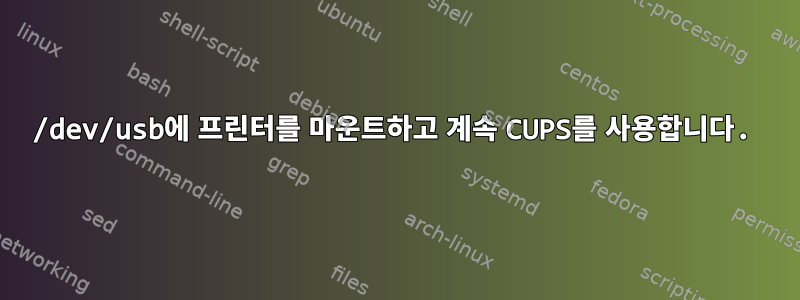
CUPS의 새 버전으로 인해 갑자기 .이를 잃어버렸습니다 /dev/usb/lpXXX. 명령줄에서 직접 인쇄하는 데 사용했습니다. echo "test" > /dev/usb/lp0.
blacklist usblp검색 후 에서 이를 수행하여 이 문제에 대한 해결책을 찾았습니다 /etc/modprobe.d/blacklist.conf. 이 방법은 작동하지만 이렇게 하면 CUPS는 더 이상 필요한 프린터와 통신할 수 없습니다. 그렇다면 프린터에 대한 직접 경로를 갖고 있으면서도 CUPS가 계속 작동하도록 하려면 어떻게 해야 합니까?
참고: 일부 (영수증) 프린터는 CUPS에서 인식되지 않으므로 lpr해당 프린터에서 작동하지 않습니다.
답변1
귀하의 프린터 브랜드와 모델을 알려주시겠습니까? 또한 배포판은 무엇입니까? 또한 CUPS 버전은 무엇입니까? 첫 번째 단락에 설명된 문제가 무엇인지 명확하지 않습니다. USB를 통해 CUPS를 사용하여 인쇄를 설정할 수 있습니다. 이것은 (보통) 별 문제가 아닙니다. 처음에 어떻게 설정했는지 자세히 설명해 주시겠어요? CUPS에는 lpr적어도 Debian 패키지에 유틸리티가 있으며 cups-bsdCUPS를 백엔드로 사용하여 명령줄에서 일반적인 방법으로 인쇄하는 데 사용할 수 있습니다 lpr filename.
일반적으로 USB를 설정하면 /etc/cups/printers.conf다음과 같습니다. 현재 프린터는 USB를 사용합니다.
# Printer configuration file for CUPS v1.4.4
# Written by cupsd
# DO NOT EDIT THIS FILE WHEN CUPSD IS RUNNING
<DefaultPrinter SamsungLaser>
Info SamsungLaser
MakeModel Samsung ML-2850 Series PS
DeviceURI usb://Samsung/ML-2850%20Series
[...]
이는 일반적으로 명령줄 명령을 사용하여 설정됩니다 lpadmin. 명령은 다음과 같습니다.
/usr/sbin/lpadmin -p printer -E -v device -P ppd_file
루트 또는 그룹의 사용자로 이 명령을 실행하십시오 lpadmin. 이 장치에서는 usb://something. 프린터에 해당하는 USB 장치를 찾으려면 다음을 시도하십시오.
lpinfo -l -v
물론 전원이 연결되어 있고 켜져 있는지 확인해야 합니다. 누군가 달리기를 제안했고 /usr/lib/cups/backend/usb그것은 나에게도 효과가 있었습니다. 그러나 lpinfo상대적으로 표준적입니다. 처음에는 어떻게 시작 하셨나요 /dev/usb/lpXXX?
내 컴퓨터에서는 다음과 같은 결과가 나타납니다.
/usr/lib/cups/backend/usb
DEBUG: list_devices_libusb
DEBUG: usb_find_busses=2
DEBUG: usb_find_devices=5
direct usb://Samsung/ML-2850%20Series "Samsung ML-2850 Series" "Samsung ML-2850 Series" "MFG:Samsung;CMD:PCL5E,PCL6,POSTSCRIPT;MDL:ML-2850 Series;CLS:PRINTER;STATUS:BUSY;" ""
당신은 볼 수 있습니다CUPS 소프트웨어 관리자 매뉴얼더 많은 정보를 알고 싶습니다. Apple은 최신 CUPS 버전의 문서에서 이상한 작업을 수행했습니다. 따라서 이는 CUPS 1.1용이지만 여전히 작동합니다.
참고: 이것이 문제라고 확신하지 않는 한 모듈을 블랙리스트에 추가하지 않을 것입니다.
답변2
위의 솔루션이 나에게 잘 작동하는지 확인할 수 있습니다. 저는 CUPS와 함께 OpenWRT를 사용하여 라우터(TL-WR1043ND)를 통해 인쇄합니다. 저는 HP 레이저젯 P1005를 사용합니다. 이를 위해서는 컴퓨터를 켤 때마다 펌웨어를 업로드해야 합니다. 펌웨어를 설치 /usr/lib하고 다음 명령을 사용합니다.
DEVICE_URI="usb://HP/HP%20LaserJet%20P1005?serial=BB0417Y" /usr/lib/cups/backend/usb 1 1 1 1 '' /usr/lib/sihpP1005.dl어디에서 usb://HP/HP%20LaserJet%20P1005?serial=BB0417Y당신의 것으로 교체해야합니까? /usr/lib/cups/backend/usb 명령을 사용하여 찾을 수 있습니다.
답변3
CUPS 및 배포 버전은 무엇입니까? 1.4.x부터 CUPS libusb는 lpusb.


